Importa prodotti esterni e di affiliazione Crea un negozio affiliato in WooCommerce
Pubblicato: 2021-11-12Oggi vedrai come importare prodotti affiliati ed esterni nel tuo negozio WooCommmerce. Utilizzerò il plug-in Dropshipping XML WooCommerce che ti consente di importare prodotti semplici, variabili e affiliati su WooCommerce. Ti dirò anche come creare il tuo negozio affiliato in WooCommerce per generare entrate aggiuntive!
Cosa sono e come importare prodotti di affiliazione su WooCommerce?
I prodotti affiliati (esterni) sono visibili nel tuo negozio come il resto dei tuoi prodotti (semplice/variabile). La differenza tra loro è che l'acquisto avviene dopo il reindirizzamento dal tuo negozio affiliato. Ovvero, direttamente sul sito dell'effettivo venditore dei prodotti.
Forse vuoi aggiungere prodotti di affiliazione per espandere la tua offerta nel tuo negozio. Perché vuoi che i tuoi clienti raggiungano più prodotti più velocemente e più facilmente. Anche se non li venderai tu stesso, di solito facendo riferimento a un altro negozio, riceverai una commissione per "portare" clienti.
I prodotti di affiliazione possono quindi essere un ottimo modo per trovare entrate aggiuntive . Il negozio partner, d'altra parte, riceve l'opportunità di aumentare le vendite e raggiungere nuovi clienti. Se sei interessato al punto di vista del commerciante , guarda come creare feed di prodotti XML in WooCommerce e fattura ai tuoi affiliati.
Come puoi vedere, l'aggiunta manuale di prodotti è semplice ma richiede molto tempo. Se desideri importare i prodotti più velocemente, utilizza il plug-in Dropshipping XML WooCommerce PRO .
Dropshipping XML WooCommerce $ 79
Importa e sincronizza i prodotti all'ingrosso con i prodotti WooCommerce.
Aggiungi al carrello o Visualizza dettagliQuando dovresti considerare di importare prodotti di affiliazione in WooCommerce?
Primo . Quando il numero di prodotti è grande. Per impostazione predefinita, in WooCommerce, puoi importare in 3 modi. Se vuoi conoscere i primi 2 (gratuiti), controlla l'articolo sull'importazione in blocco di prodotti in WooCommerce .
Secondo . Quando il grossista o il negozio esterno ti fornisce un file XML o CSV (feed del prodotto). È fantastico se il file contiene collegamenti ai prodotti poiché saranno necessari per la creazione di prodotti di affiliazione. Vedrai il processo di seguito.
Come faccio a importare prodotti affiliati e aggiornarli in WooCommerce?
Usa il plugin Dropshipping XML WooCommerce. Ti consentirà di importare prodotti semplici, variabili e affiliati nel tuo negozio. Grazie alla mappatura dei campi del prodotto e alle impostazioni di importazione, puoi definire facilmente quali dati dal feed del prodotto devono essere importati e aggiornati. Quando importi prodotti affiliati, imposti anche un URL (link) al prodotto e il testo del pulsante .
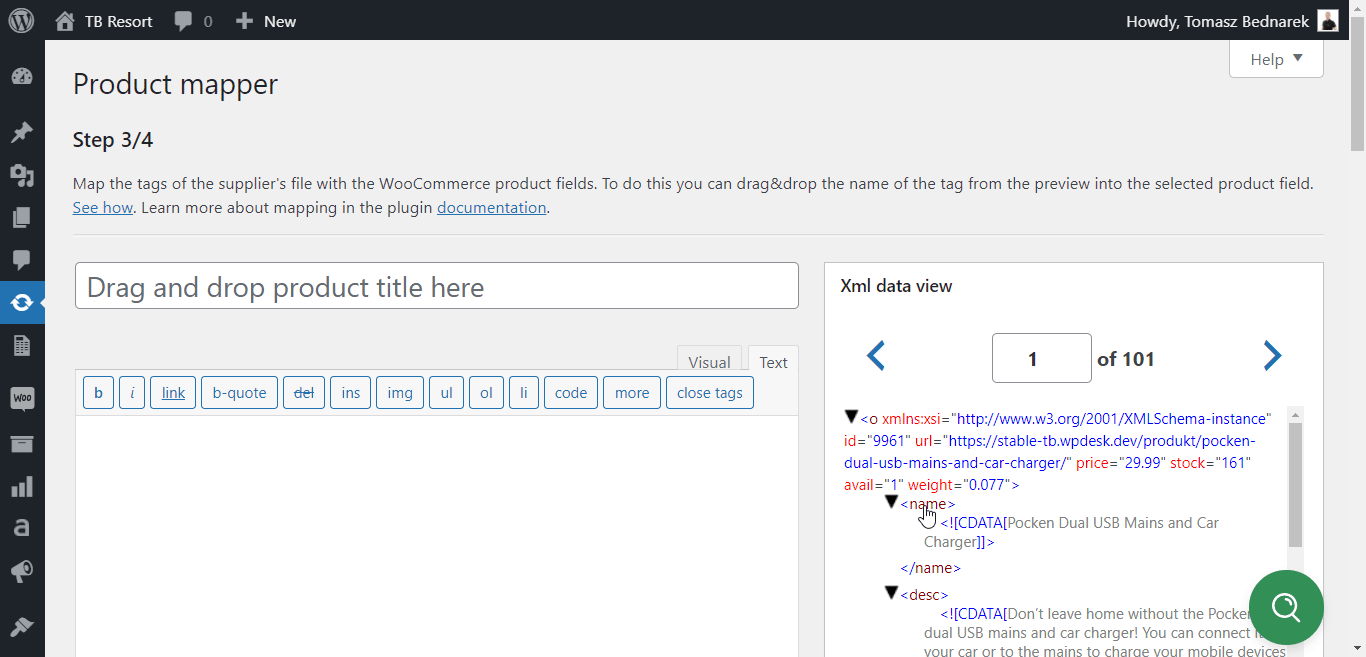

Puoi scegliere di importare e aggiornare i prodotti dal magazzino (o dal negozio) automaticamente (scegliendo i giorni e gli orari). Puoi anche importare più file XML o CSV contemporaneamente!
Grazie alle funzionalità di logica condizionale, imposterai le condizioni per importare solo quei prodotti che soddisfano le tue condizioni (es. prezzi, categorie, stato delle scorte, con una foto, ecc.). Il plugin ti darà quindi pieno controllo e flessibilità.
Guarda il video qui sotto per vedere le funzionalità del plugin e le impostazioni di importazione. Per ulteriori informazioni, visitare la documentazione del plug -in.
Importazione di prodotti esterni e affiliati - riepilogo
Aggiungere prodotti esterni a WooCommerce e diventare un negozio affiliato è un modo per generare entrate aggiuntive. Come negozio affiliato, riceverai una commissione dal venditore di prodotti o servizi. I clienti raggiungeranno l'offerta effettiva dal tuo negozio WooCommerce grazie ai link di affiliazione. Ti occupi del marketing ma non gestisci l'intero processo di vendita (conservazione, imballaggio, fatturazione o resi).
Puoi utilizzare il nostro plug-in per importare rapidamente prodotti di affiliazione da un file XML o CSV in WooCommerce. Vedi tutte le opzioni del plugin nella documentazione e prova la versione PRO nella tua demo gratuita .
Dropshipping XML WooCommerce $ 79
Importa e sincronizza i prodotti all'ingrosso con i prodotti WooCommerce.
Aggiungi al carrello o Visualizza dettagliCome generare un file con i prodotti in WooCommerce e fatturare i tuoi affiliati
Se gestisci un grossista o un negozio online e vorresti trovare nuovi clienti, considera di avviare il tuo programma di affiliazione.
- Specificare le condizioni per il programma e gli affiliati
- Configura le condizioni di collaborazione (e le commissioni)
- Seleziona il sistema (plugin) per la fatturazione agli affiliati del tuo negozio
- Quindi crea un feed di prodotti con collegamenti al tuo negozio. Riceverai traffico dai siti partner
- Condividi i file XML o CSV con i tuoi affiliati
Se il tuo sito web (negozio) funziona con WordPress e WooCommerce, puoi definire commissioni e gestire i risultati dei tuoi negozi affiliati con uno dei plugin nel repository di WordPress. Ovviamente, controlla quale sarà adatto a te, se è aggiornato e testato con l'ultima versione di WordPress e WooCommerce.
